

Monkey测试环境搭建步骤详解
电子说
描述
Monkey测试环境搭建
一、JAVA环境的搭建
1.安装jdk-7u60-windows-x64(JAVA1.7.0,也可安装最新版的JAVA1.8.0),默认安装路径C盘;
2.JAVA环境变量的搭建:
我的电脑→右键属性→→环境变量
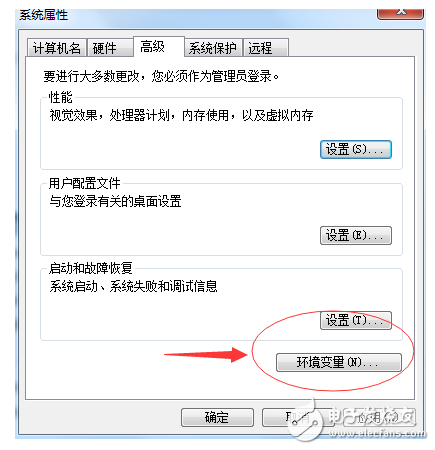
点击新建
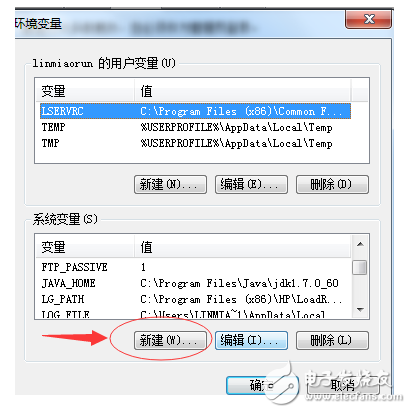
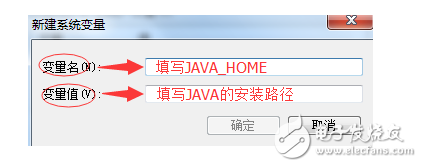
例如:
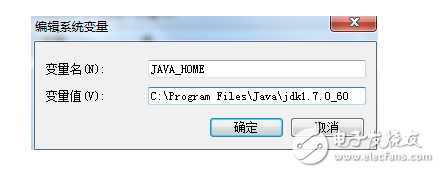
在系统变量里需找Path,点击编辑
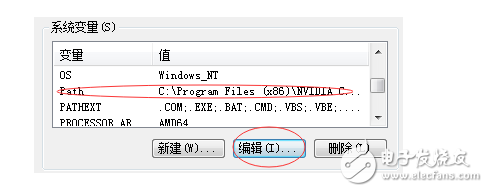
添加%JAVA_HOME%\bin;后点击确定
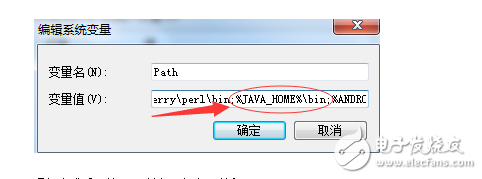
添加完成后,按win+r键打开运行,输入cmd

在cmd输入java –version或者java
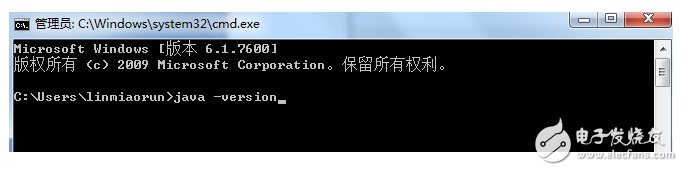
如果出现了JAVA的版本信息,说明环境变量设置成功
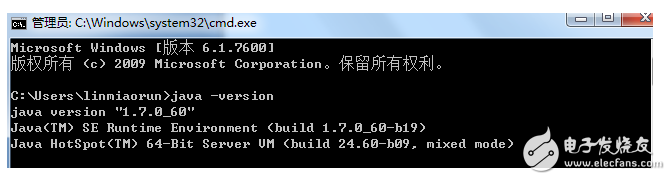
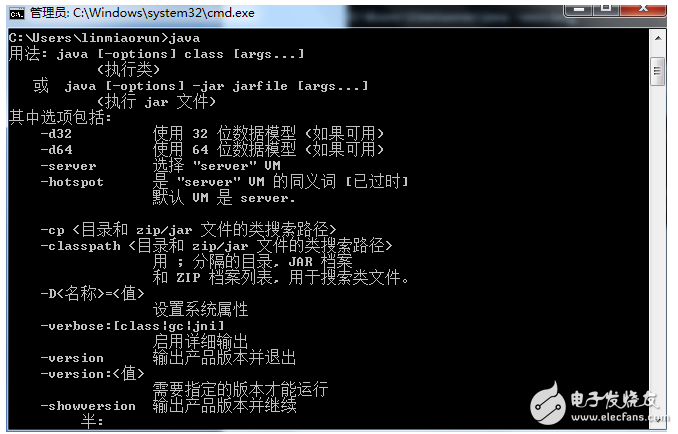
二、Android SDK工具安装
1.下载GoogleAndroidSDK_r24(最新版),安装路径可改(选择空间大的盘,之后下载的安卓工具会比较大),安装之后如下图:
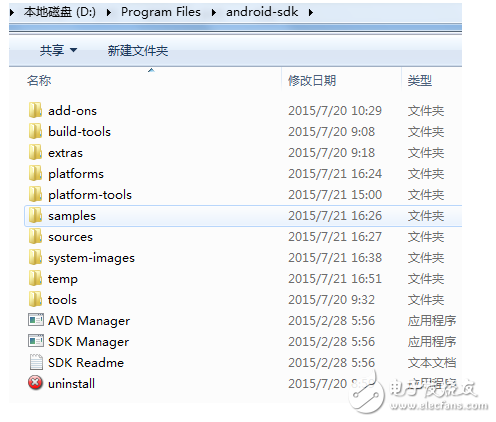
2.安装完之后,先设置Android的环境变量,与JAVA一样,先新建ANDROID_HOME环境变量
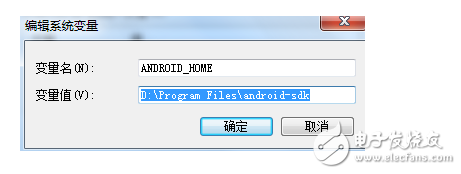
在Path编辑加入%ANDROID_HOME%\tools;%ANDROID_HOME%\platform-tools;
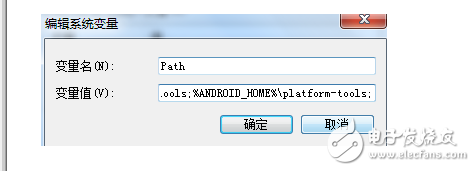
3.运行

选择需要的安卓系统模拟器和安卓工具,点击Install下载安装
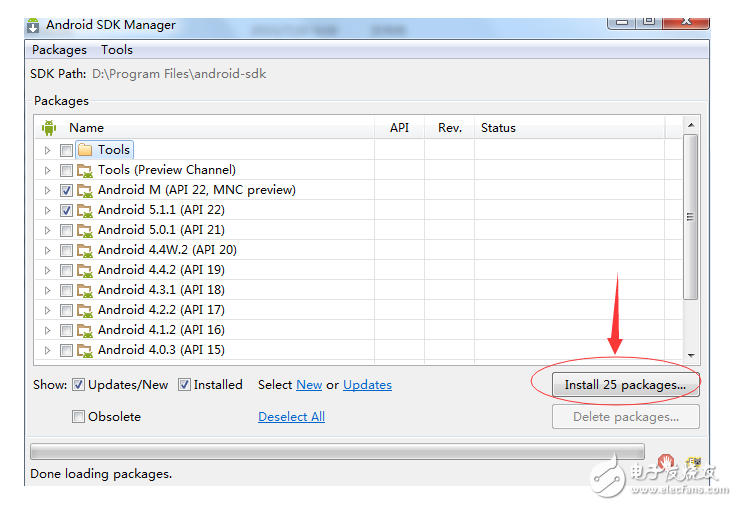
由于谷歌属于外国网站,运行安卓工具下载网络会特别慢,因此,找到了2种方法:
第1种:运行FQ工具
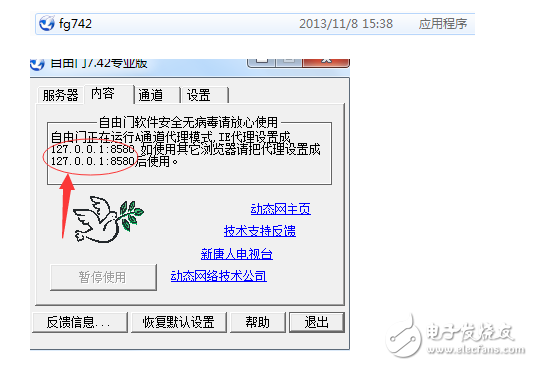
IP地址为127.0.0.1 端口为8580
在Android Sdk选择tools→options设置IP地址和端口
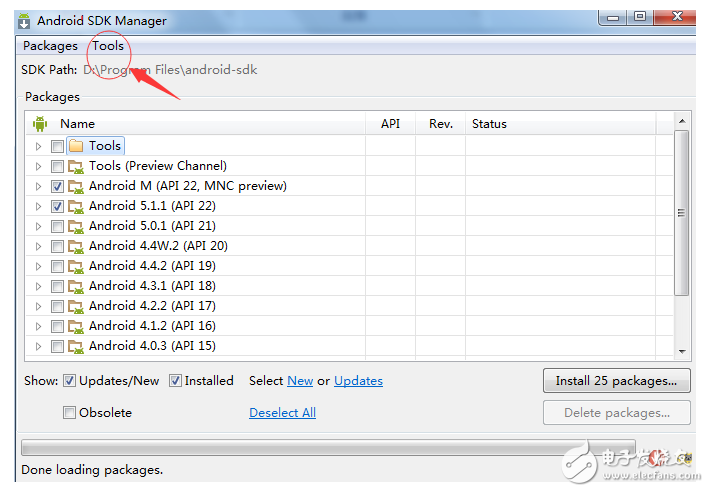
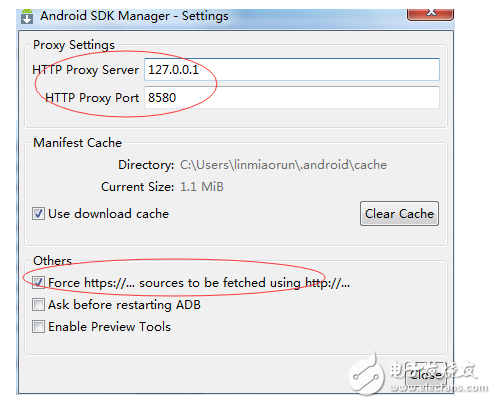
设置完就可以下载;
第2种:下载离线安装包,下载完放在android-sdk\temp目录下,电脑断开网络,选择对应的安卓系统和安卓工具,离线安装:
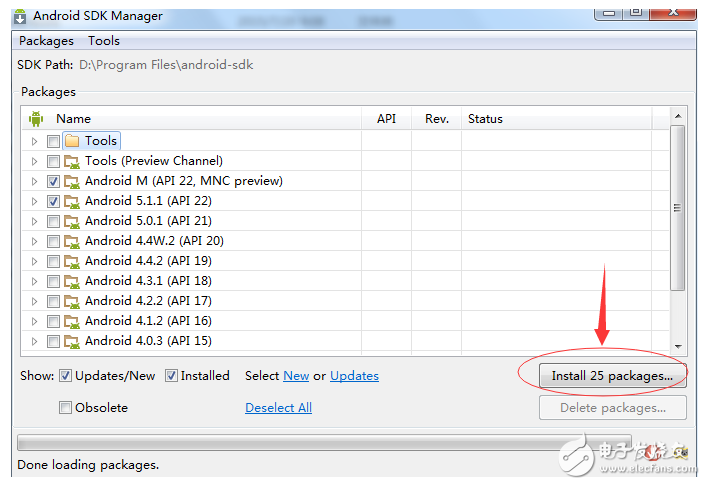
三、Eclipse添加安卓项目(可不安装)
1.下载解压eclipse-jee-luna-SR2-win32-x86_64,打开eclipse
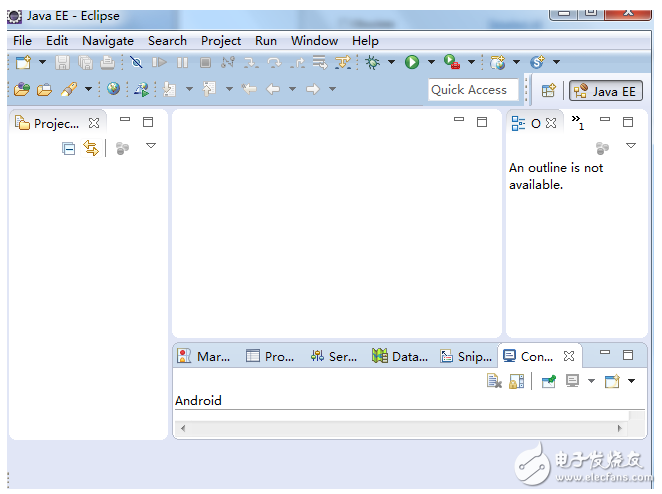
下载ADT离线包,help→install new software
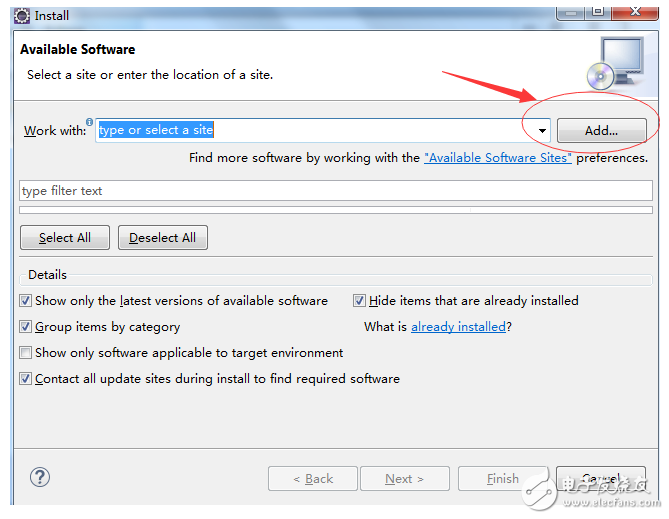
点击ADD,Archive选择ADT离线包的路径
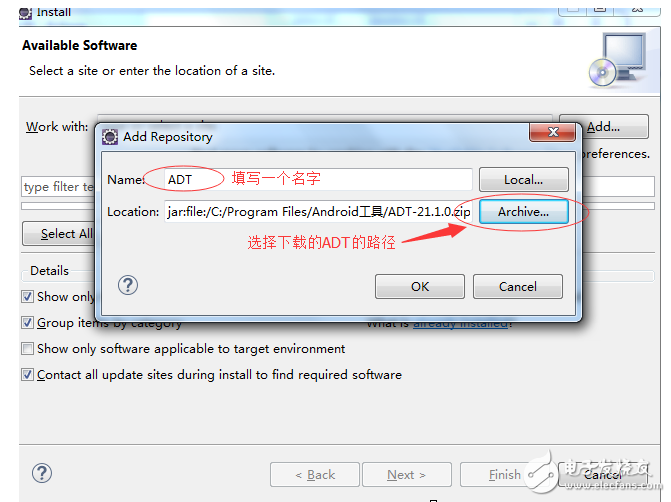
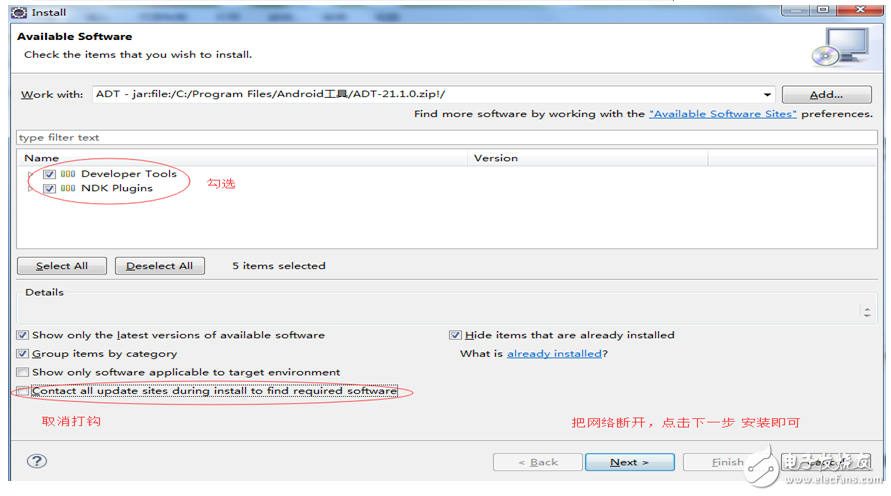
添加完ADT离线包之后,在window→preferences
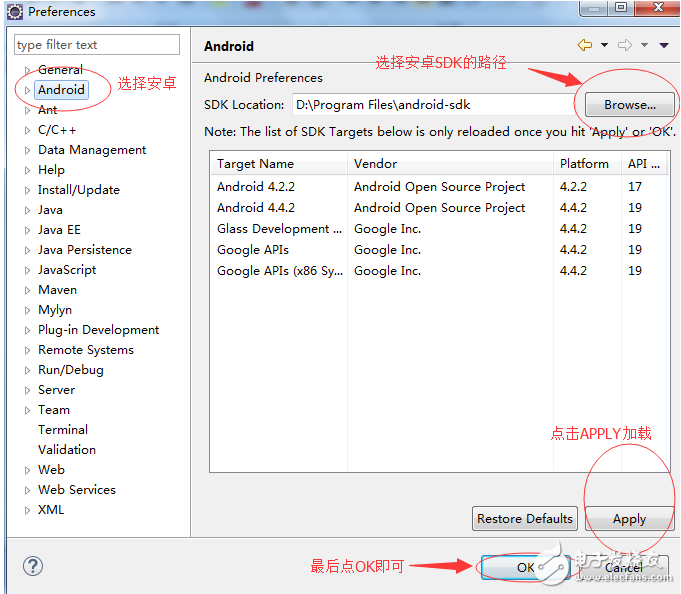
2.新建安卓项目
File→new→other→android application project
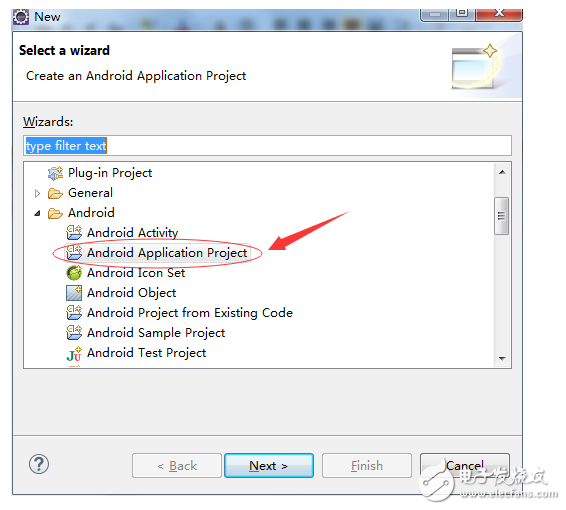

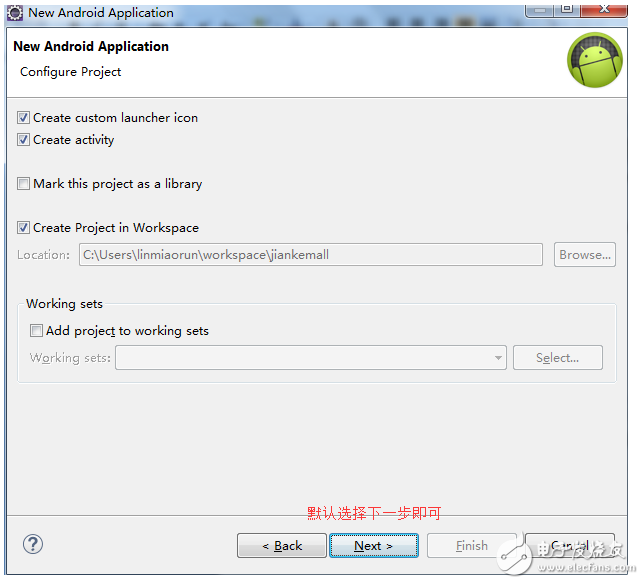
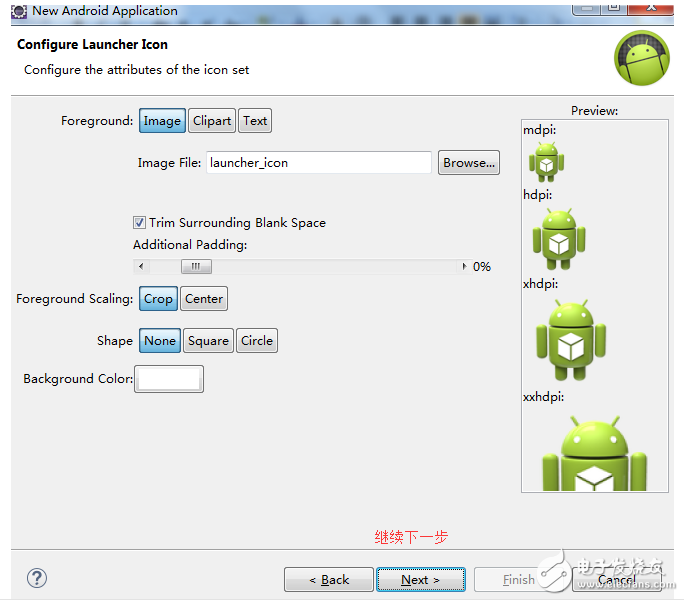
四、Monkey测试命令[注意:保证手机内存充足,否则无法测试]
- 相关推荐
-
Android 开发环境搭建步骤详细图解2017-10-24 849
-
单片机开发环境搭建的具体步骤是什么?2021-09-30 0
-
SpinalHDL开发环境搭建步骤相关资料分享2022-10-17 0
-
本地测试环境搭建2018-01-31 2923
-
WEB测试环境搭建和测试方法2018-01-31 18626
-
测试环境的搭建和维护_软硬件测试环境2018-01-31 6952
-
搭建测试环境常用linux命令_linux下web测试环境的搭建2018-01-31 11838
-
php开发环境的搭建和使用2018-02-01 3512
-
使用Vagrant搭建python开发环境的实例讲解2019-08-03 3383
-
如何搭建寄存器的工程环境详细方法步骤说明2019-09-19 788
-
高频探针如何搭建测试环境及下针2023-05-29 1508
-
干货|虹科KPA MoDK运行环境与搭建步骤(2)——MoDK运行环境搭建2022-01-14 1203
-
使用VeriStand搭建MIL测试环境2024-01-05 5036
-
在美国VPS上设置开发和测试环境的基本步骤和技巧2024-06-24 496
-
pytorch环境搭建详细步骤2024-08-01 1005
全部0条评论

快来发表一下你的评论吧 !

